輕鬆成為行動直播主 AVerMedia ExtremeCap UVC BU110登場
之前介紹過AVerMedia的GC510-LGP2實況擷取盒,BU110 比起 GC510來說功能較少、價格也較貴,但在外型上BU110較為俐落時尚,磨砂金屬外殼搭配簡約的銀色,相當的有質感,體積也只有約一個手掌大,外出攜帶非常的輕巧方便。

除了基本的電腦直播外,BU110也能搭配 Android手機及外接相機等行動裝置進行直播,隨時隨地都能進行1080 60p的高畫質直播,將活動現場即時呈現,BU110同時也支援多種作業系統,像是Windows, Mac 及Linux等。
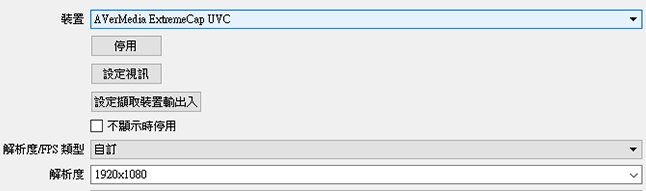
圖 / BU110隨插即用,在OBS免驅動即可偵測到ExtremeCap UVC,最高解析度可進行1080 60p高畫質直播。
HDMI-USB3.0 免驅動影像擷取器 BU110
BU110在使用上非常的簡單便利,和GC510一樣隨插即用不需要任何的驅動程式,無論是相機或攝影機等外接設備,皆透過HDMI線輸入影音來源,再透過USB 3.0將影音訊號輸出到直播載體。

圖 / BU110頂部有插槽 HDMI 輸入(HDMI IN) 可接收外部訊號,底部則是 USB Type C (USB 3.0)連接孔。
USB3.0最大的特點是傳輸速度快,並藉由最佳省電效率,為不同的裝置提供適合的電源管理方案,同時也向下相容USB 2.0。
BU110透過HDMI in連接影音來源,而USB Type C 連接孔則連接要進行直播錄製的影音裝置就可以使用,也能透過直播軟體直接加上logo浮水印、子母視窗及文字等,讓直播更加的有互動性。

圖 / HDMI 輸入(HDMI IN) 可接收外部訊號。

圖 / USB Type C (USB3.0)連接孔接直播錄製的電腦或手機即可。

圖 / 附贈USB 3.0 Type C 轉Type A 轉接線。
與Android手機連線實測
前面提到BU110也能與 Android手機及外接相機等行動裝置進行直播,就讓特派員小妹實際操作一次給讀者看看。
首先在google play商店內搜尋CameraFi Live app程式。
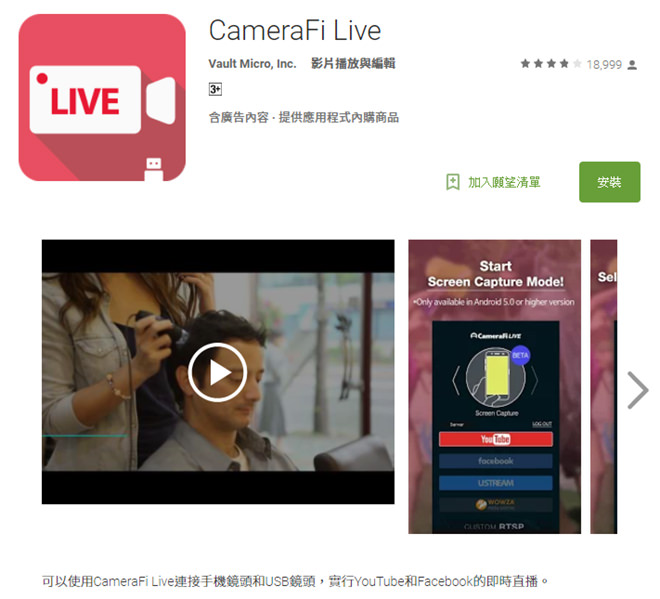
安裝後開啟APP,來源需要選擇相機才可偵測到BU110,下方可選擇直播平台。
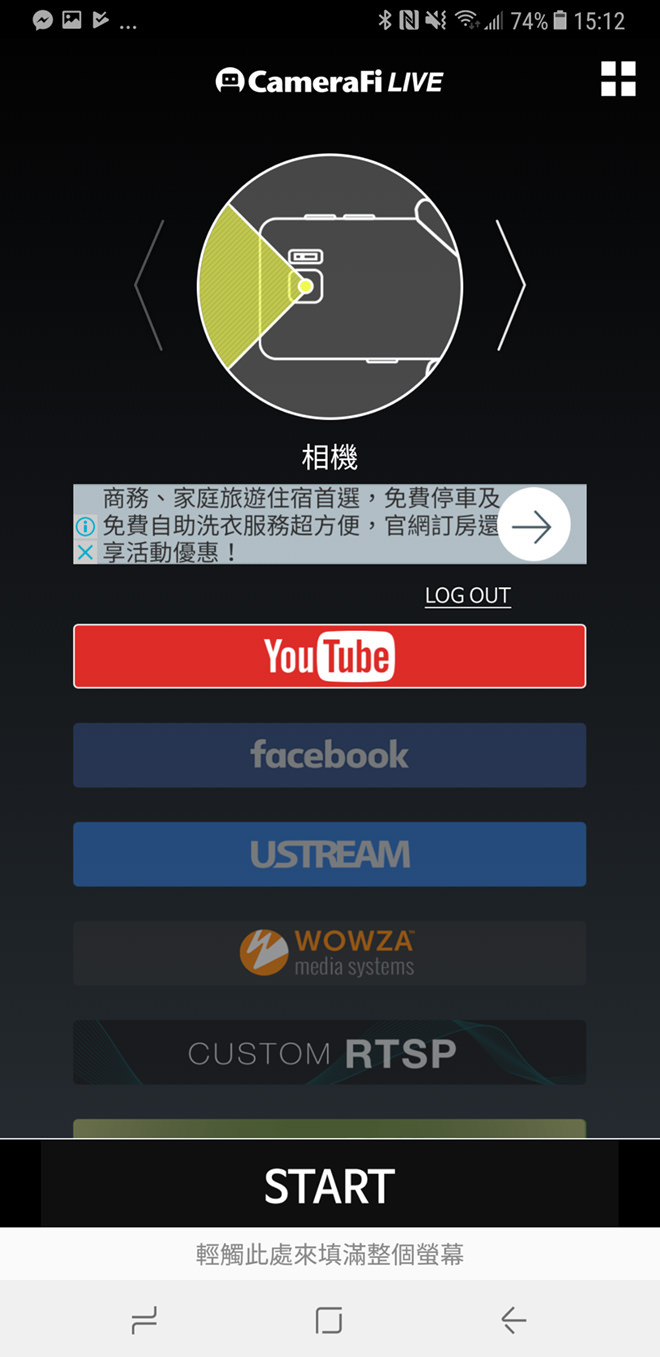
配置完成後,即可進入預覽畫面,影像來源需選擇USB輸入即可。
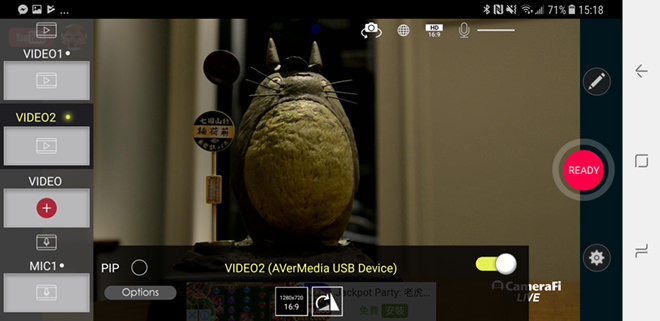
麥克風配置也選擇至USB輸入。
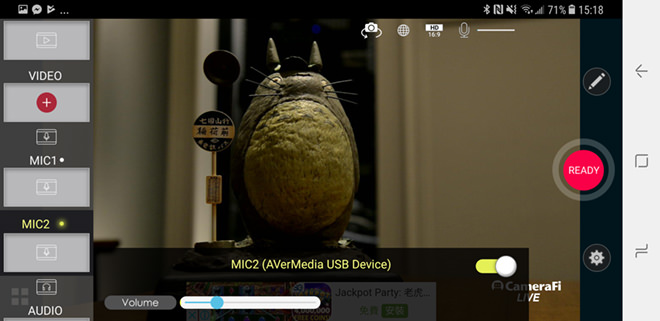
CameraFi Live 內可另外添加圖片、文字及標題等等,讓直播畫面更加豐富。
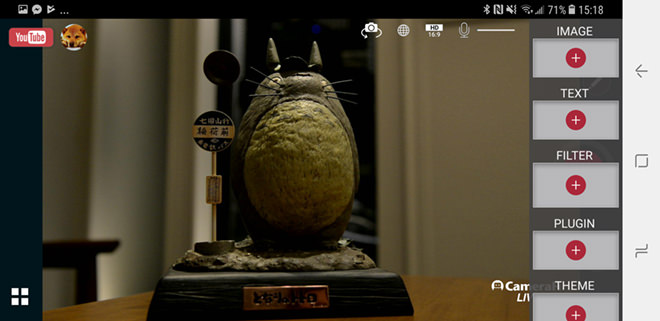
另外,CameraFi Live 可添加手寫模式,讓直播畫面更多元。
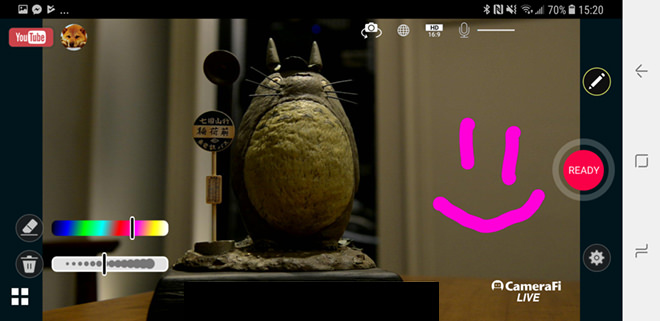
小提醒:在Type C 線材的配置上需特別注意,如使用非相容性晶片組的話,會造成影像輸入錯誤。例如特派員小妹在最一開始使用Thunderbolt 3.0 Type C 線材,即造成以下結果。
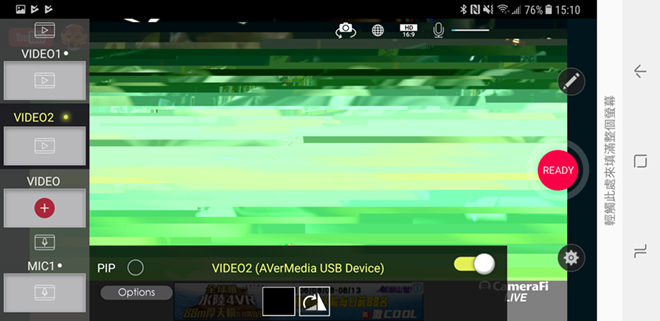
實測完畢後,AVerMedia ExtremeCap UVC BU110是一款兼具便利及高畫質的產品,若影音設備過於笨重,對經常外出活動的直播主來說非常的不方便,而操作簡單、輕巧好攜帶的BU110,是直播主不錯的新選擇。
臉書留言